【無料】広告デザインが簡単にできるおすすめソフト・ツール 5 選【2026年最新版】
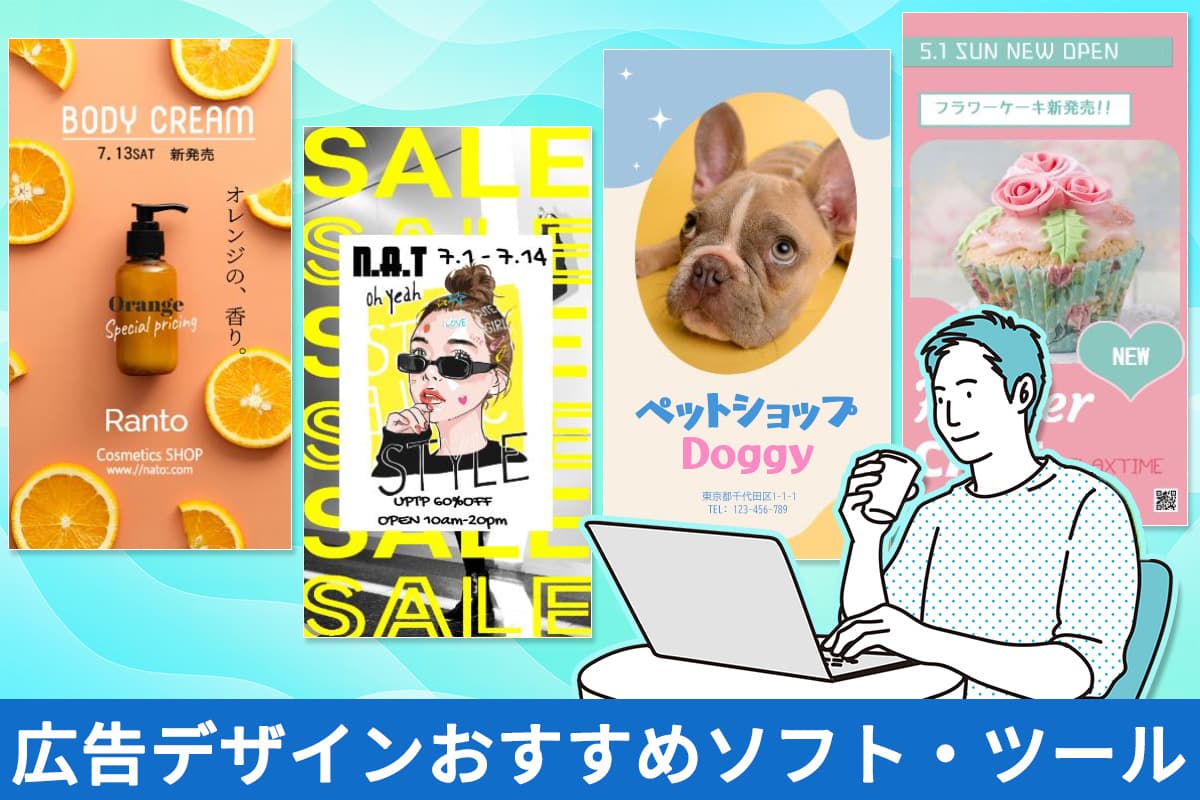
少し前までは、広告デザインは全て広告会社やデザイン会社に頼まなければなりませんでした。しかし、最近では用意されたテンプレートを少しカスタマイズするだけでプロ並みの広告デザインが自分でできてしまうソフトやサイトがたくさんあるのをご存知ですか?広告デザインを自分ですることでコストと時間を大幅に削減することができます。
そこで今回は、自分で簡単におしゃれな広告がデザインができるおすすめのソフトやツールのご紹介と、実際にソフトを使って広告をデザインする方法をご紹介します。全くの初心者でもあっという間に作れてしまうので、是非最後までお読みいただき、広告制作に挑戦してみてくださいね。
【もくじ】
- 広告デザインは初心者でもできる?
- 広告デザインができるおすすめソフト・ツール 5 選
- 広告デザインがテンプレートで簡単にできる「Promeo」
- 広告デザインやマーケティング向けの機能が豊富な「Picsart」
- 広告デザインから画像加工までできる「Canva」
- POP 向けの広告デザインなら「POPKIT」
- 海外のおしゃれなテンプレートが豊富な「Pixlr X」
- 広告デザインを自分でする方法 - 初心者でもすぐできる!
- まとめ
広告デザインは初心者でもできる?
広告デザインは、かつては専門的な知識やスキルが必要とされる分野でした。しかし、近年では初心者でも簡単に広告が作れてしまうソフトやツールが豊富に提供されています。
デフォルトで用意されているテンプレートから好きなものを選び、画像やテキストを入れ替えたるだけで誰でも魅力的な広告を作成することが可能です。これにより、コスト削減はもちろん、時間も大幅に短縮することができます。
次項では、初心者の方でも簡単に使いこなせるおすすめのソフト・ツールを紹介します。
広告デザインができるおすすめソフト・ツール 5 選
1. 広告デザインがテンプレートで簡単にできる「Promeo」

Promeo(プロメオ)は、初心者でも簡単に本格的な SNS 広告、ポスター、チラシ、招待状、メッセージカード、プロフィール写真、SNS 投稿、YouTube サムネイルなどが作れる人気の写真・動画編集ソフトで、スマホ向けのアプリ版も提供されています。
プロがデザインした 4 万点以上ものテンプレートの中から作りたい広告のイメージにあったテンプレートを選ぶことができ、テンプレートのテーマも旅行、セール、イベント、ペット、不動産など、20 種類以上用意されています。
編集画面もとてもシンプルで、画像やテキストを少し入れ替えるだけであっという間に目を引くおしゃれなオリジナルの広告を作ることができます。
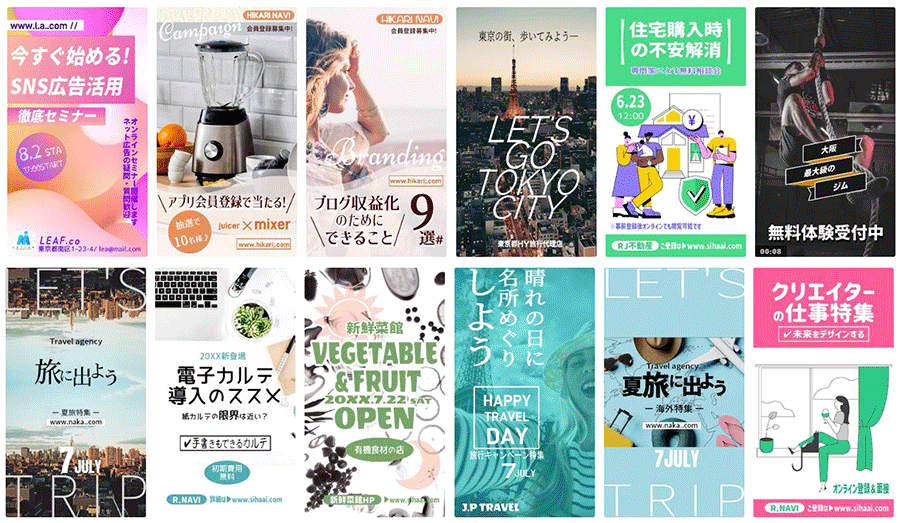
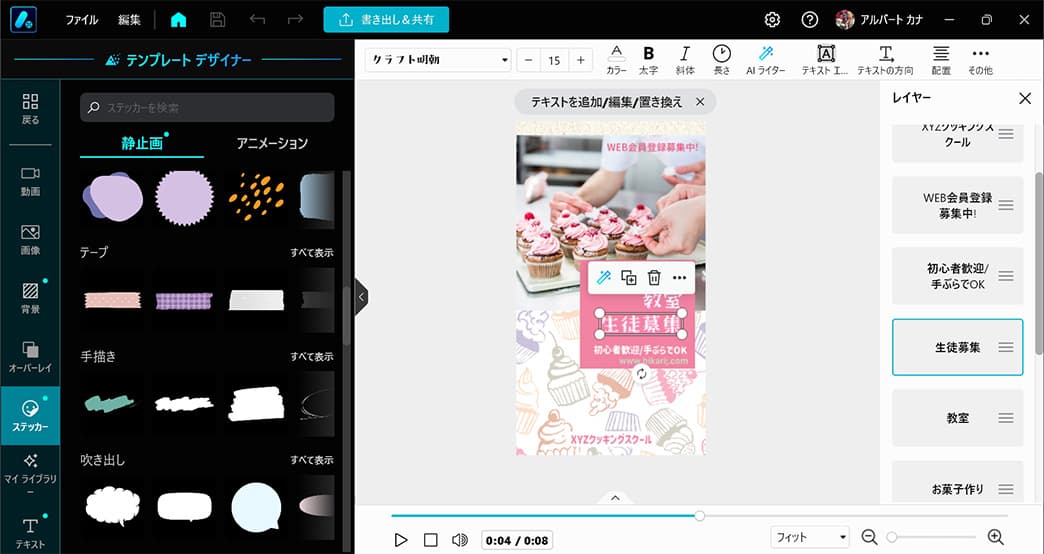
この後ご紹介する「広告デザインを自分でする方法 - 初心者でもすぐできる!」では、こちらの Promeo を使って解説します。Promeo は無料体験版が用意されていますので、気になる方は上記よりダウンロードして試してみてくださいね。
2. 広告デザインやマーケティング向けの機能が豊富な「Picsart」

Picsart (ピックスアート) は、テンプレートを使用した広告デザインはもちろん、ポスターやコラージュの作成、ステッカーのデザイン、背景の削除などの様々な写真加工機能が使えるソフトです。ソフト版、オンライン版、スマホ向けのアプリ版から選べ、デフォルトで搭載されているテンプレートやフィルター、エフェクト、文字、コラージュなどを使えば、初心者でも簡単に本格的な広告デザインをする事ができます。
3. 広告デザインから画像加工までできる「Canva」

Canva(キャンバ)は、オリジナルのデザインテンプレートが豊富に使用できる画像編集ソフトで、ダウンロードして使うソフト版、サイト上で編集できるオンライン版、そしてスマホ向けアプリが用意されています。広告デザインに使えるさまざまなスタイリッシュなテンプレートが用意されていて、それらの画像やテキストを入れ替えるだけで簡単に広告デザインをすることができます。また、テンプレートを使いたくない場合は、一から自分でデザインすることも可能です。
4. POP 向けの広告デザインなら「POPKIT」

POPKIT(ポップキット)は、お店などで使う POP を作成するためのソフトです。ブラウザベースのサービスと iPhone 用のアプリ版があり、両者間でデータの共有ができますが、PC にしか無い機能などがあるので、使うなら PC 版がおすすめです。POP 以外にも広告やポスター、チラシ、T シャツ、はがき、名刺なども作れるので、会社で使用する場合はこちらがおすすめです。
5. 海外のおしゃれなテンプレートが豊富な「Pixlr X」

Pixlr X(ピクセラーエックス)は、ブラウザ上で編集ができるオンラインツールです。こちらも、広告デザインに使えるテンプレートがさまざまなサイズで多数用意されていて、カスタマイズも簡単に行うことができます。海外発のサービスなので収録されているテンプレートのデザインが洋風で、ちょっと変わった広告デザインをしたいときなどに便利です。無料での使用の場合は、保存できる枚数が決まっていたり、広告が表示されたりとなにかと制限はありますが、使い易い UI やテンプレートが多く、初心者におすすめです。
広告デザインを自分でする方法 - 初心者でもすぐできる!
それでは実際におすすめソフトで紹介したサービスを使って広告デザインをしてみましょう。
今回は、おすすめでご紹介した Promeo を使って解説をおこないます。Promeo には、膨大な量のテンプレートが収録されており、その中から好きなものを選んで画像や文字を変えるだけで、誰でもかんたんに広告を作成することができます。
広告デザインの流れとしては、1.テンプレートを検索 → 2.画像の置き換え → 3.テキストの置き換えの 3 ステップとなります。とてもシンプルなのでぜひ一緒にやってみてください!
ステップ 1:
テンプレートを検索する
Promeo を起動したら、「すべてのテンプレートを表示」をクリックします。
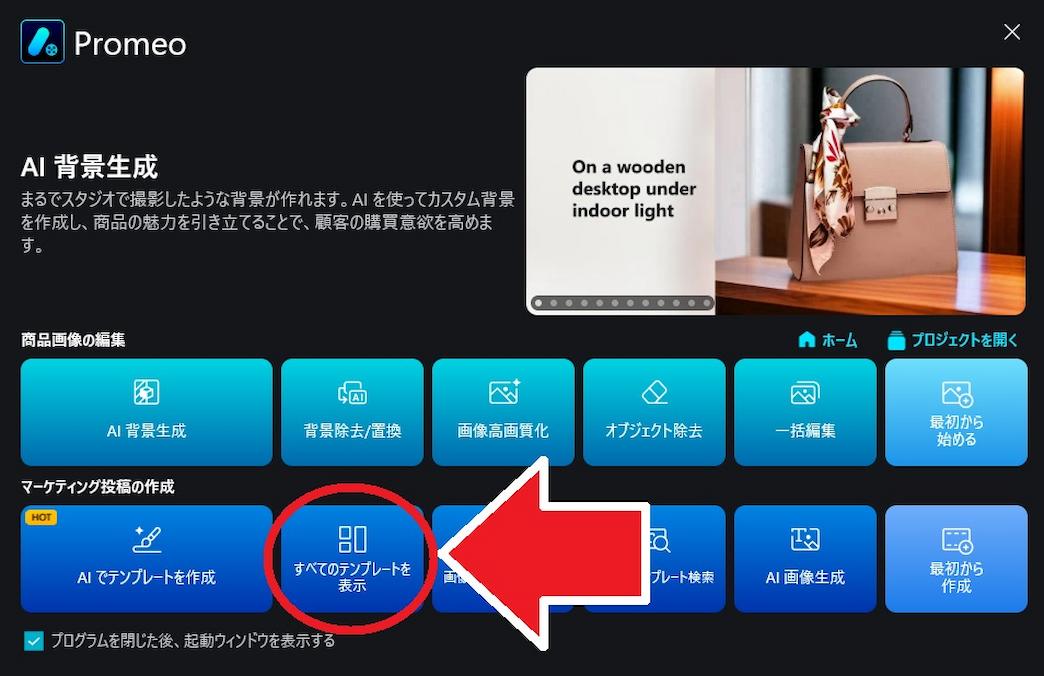
すると、たくさんのテンプレートが表示されますので、検索欄に商品やサービスに関連するキーワードを入れて絞り込むことができます。また、「形式」では画像の縦横比や、SNS 投稿の場合はそれぞれの SNS に併せたサイズも選択できます。
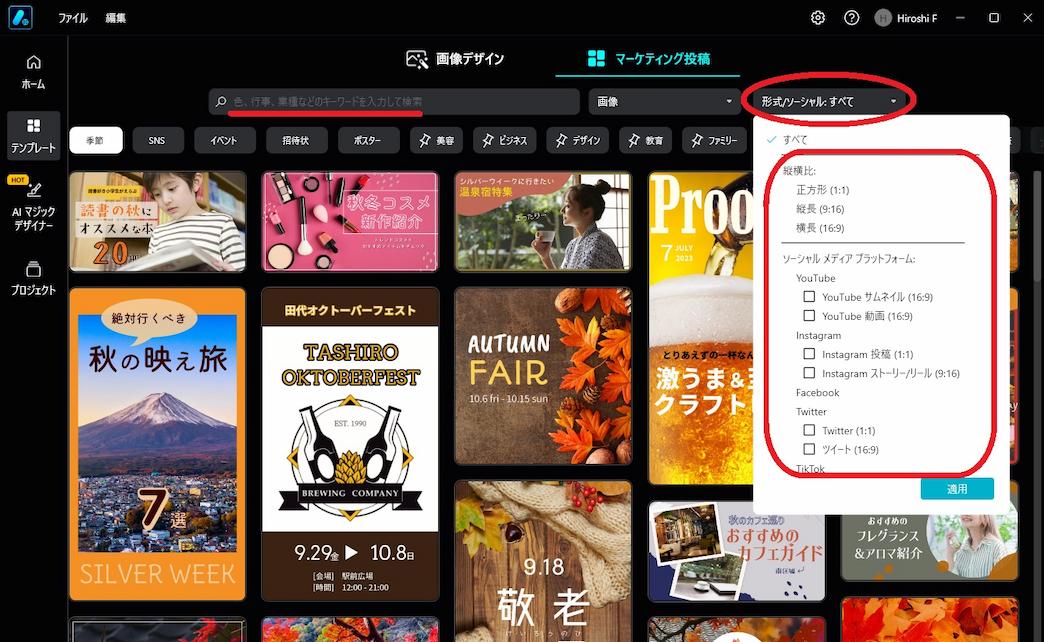
また、検索欄の下にある「カテゴリー」からイメージや広告対象のテーマをクリックして、テーマに合ったテンプレートを見ることもできます。
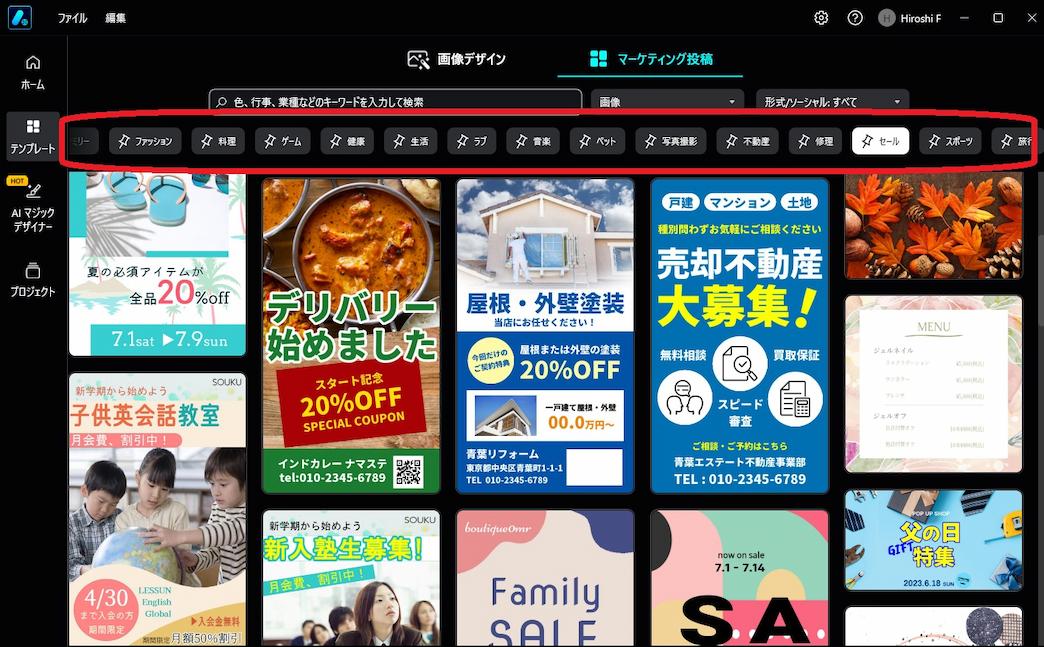
今回は例として、「新規開店」の広告をテーマに作ってみます。検索欄に「開店」と入力し、現在適用しているカテゴリーは解除したいので、「すべてのカテゴリーから検索する」をクリックして再検索します。
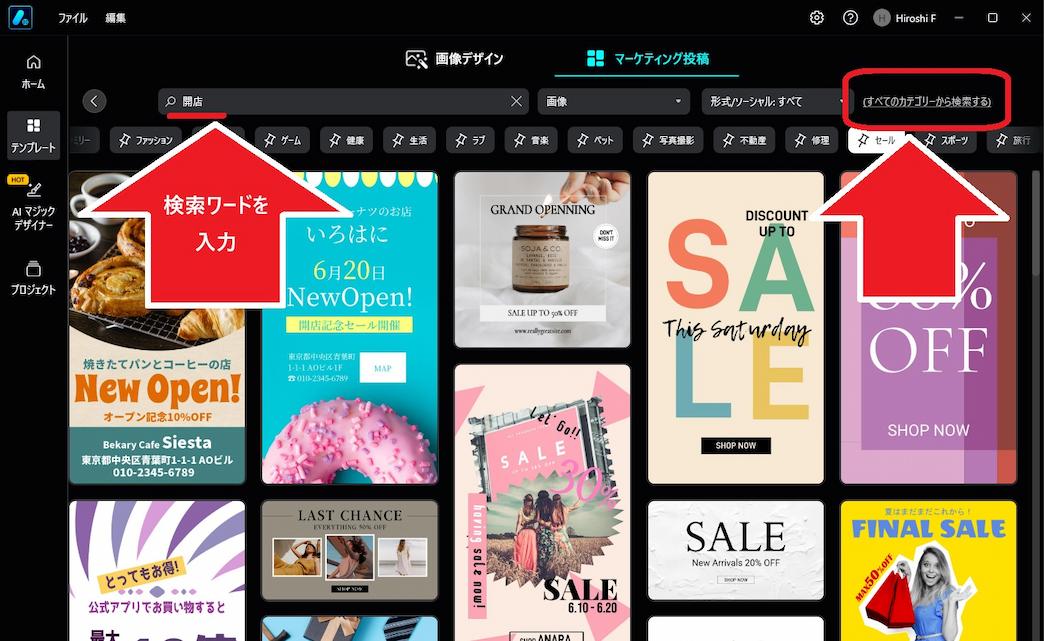
すると以下のように、開店をテーマにしたテンプレートがたくさん見つかりました。
画面をスクロールして、好きなデザインを選びます。
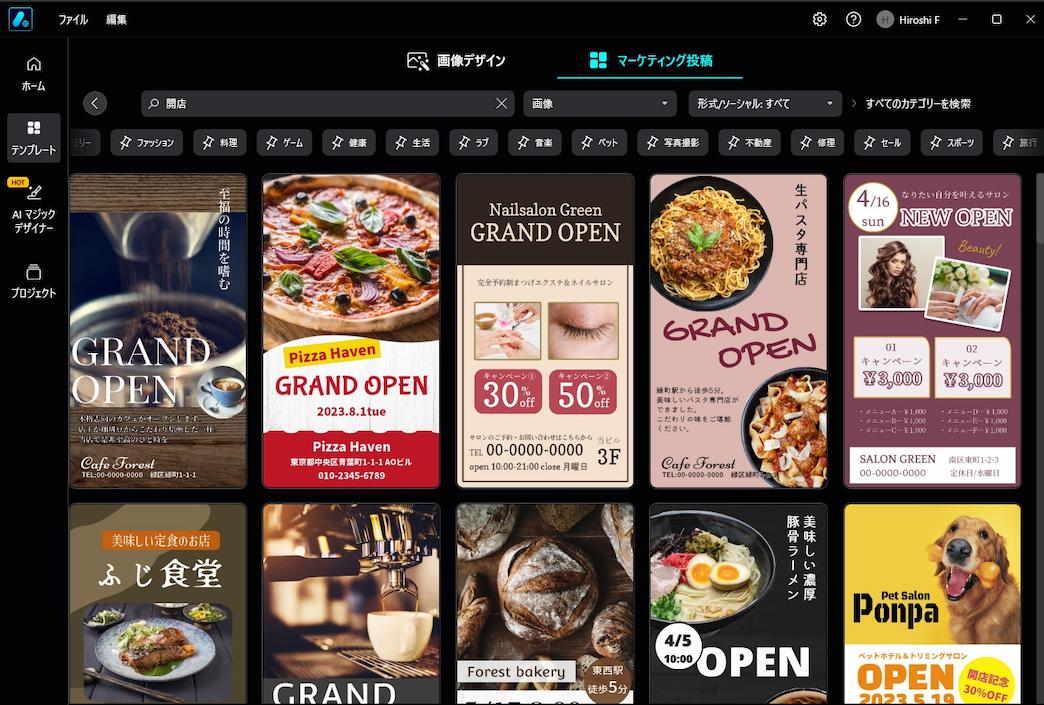
今回は、こちらのドーナツのテンプレートを使用してみます。
テンプレートが決まったらクリックして編集を始めます。
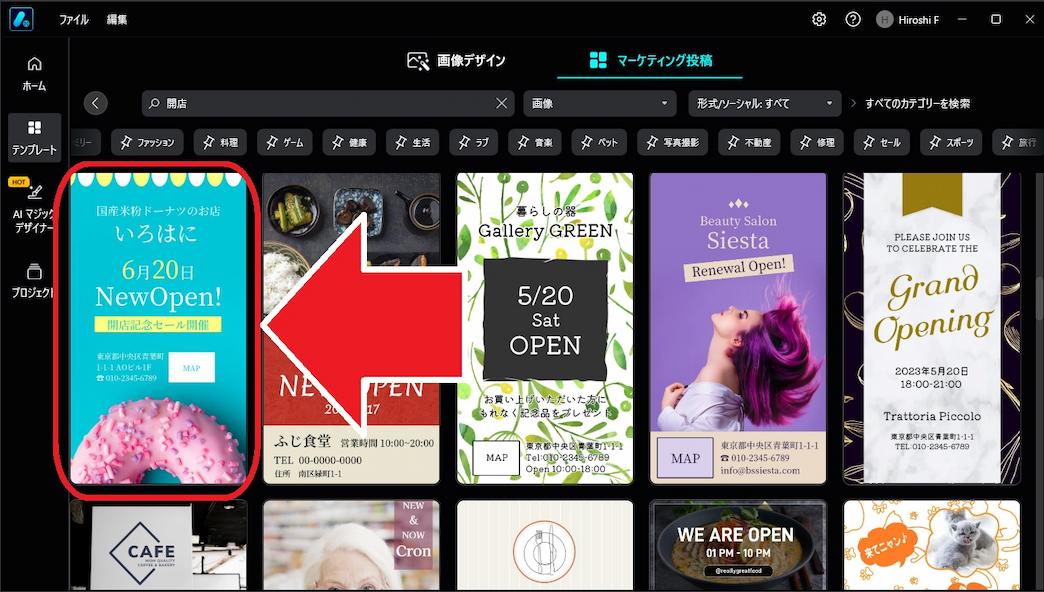
ステップ 2:
画像を置き換える
まずは、画像を置き換えます。
例として、新しくクレープ屋さんを開店するという設定で作成したいので、ドーナツの写真をクレープに変えていきます。
テンプレートのドーナツの画像を選択した状態にし、上メニューの「置き換え」を選択します。
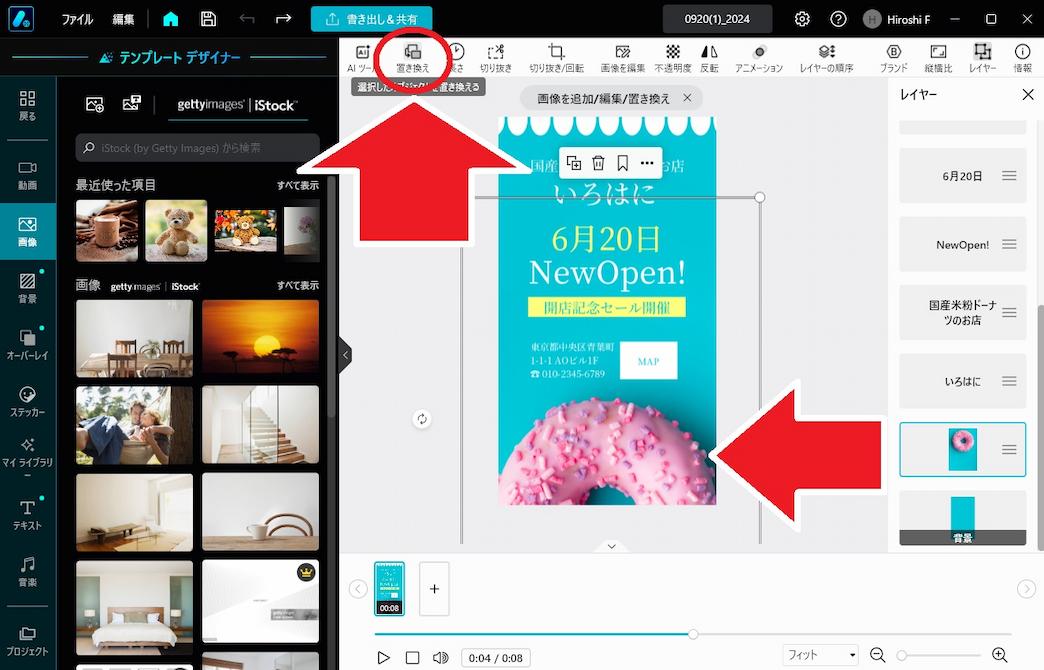
以下のクレープの画像を読み込みます。

画像を読み込むと、ドーナツがクレープの画像に置き換わりました。
さらにこの画像からクレープだけを切り抜きたいので、先ほどと同様に画像を選択した状態で上メニューの「切り抜き」をクリックします。

すると、以下のように AI が自動で背景だけを除去してくれて、クレープとお皿だけになりました。
もし切り抜きに問題があれば左側メニューのブラシで修正することもできますが、今回は問題ないので、「完了」をクリックして先ほどの編集画面に戻ります。
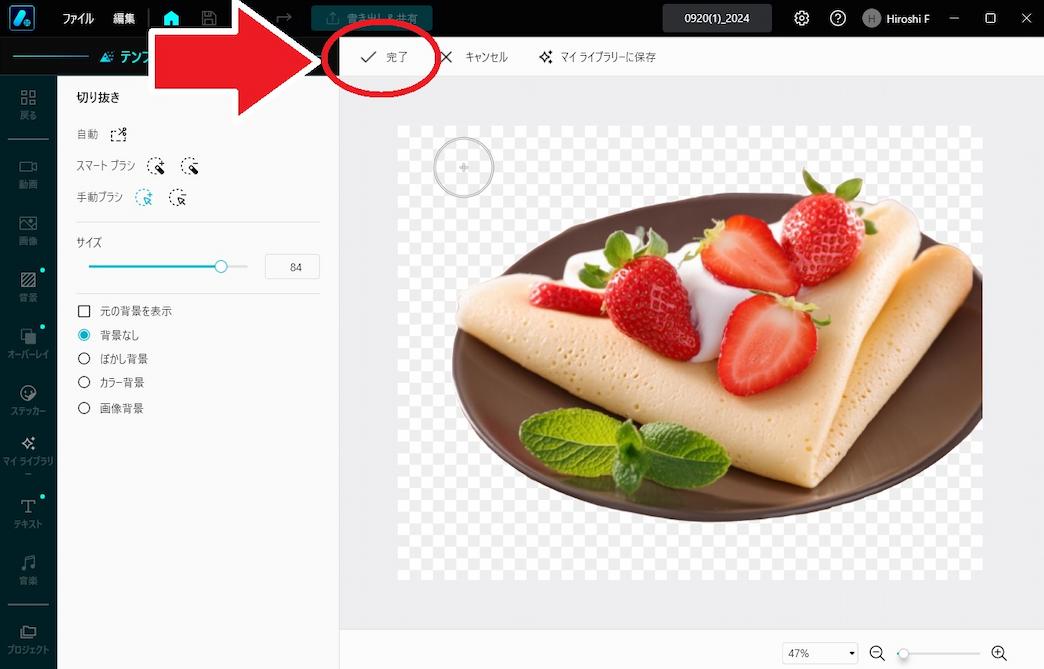
編集画面に戻ったら、クレープの画像を直接マウスで動かして位置を調整したり、画像の四隅をドラッグして大きさを調整することができます。この時にそれぞれ調整しておきましょう。
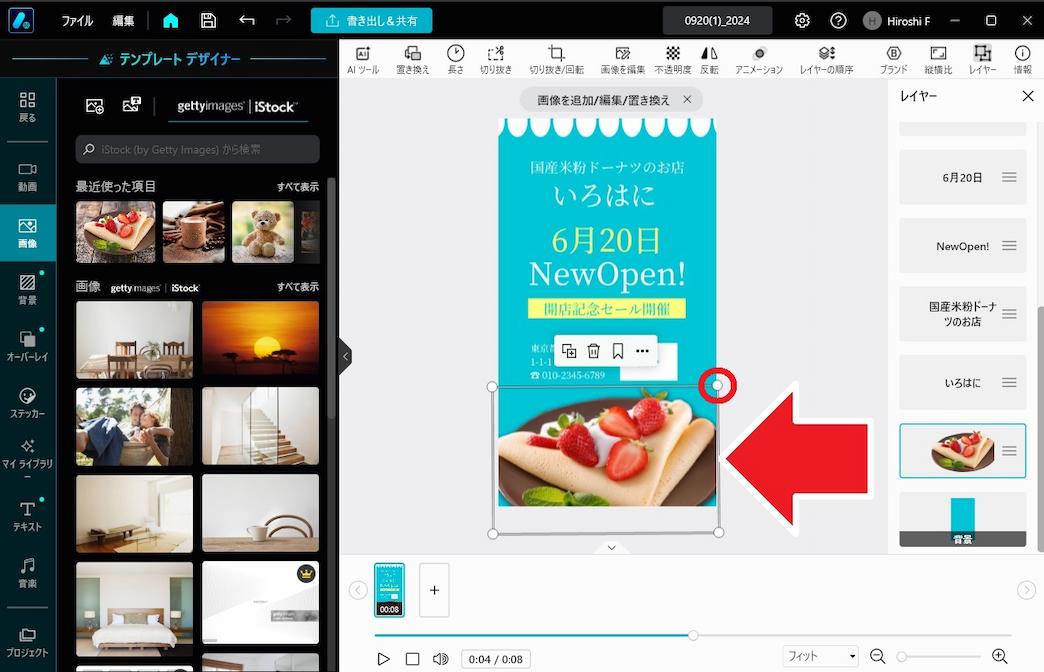
ステップ 3:
文字(テキスト)を置き換える
最後にテキストを書き換えたり、フォントや位置を整えましょう。
変えたいテキストを選択して直接入力するだけで簡単に文字を変えることができます。
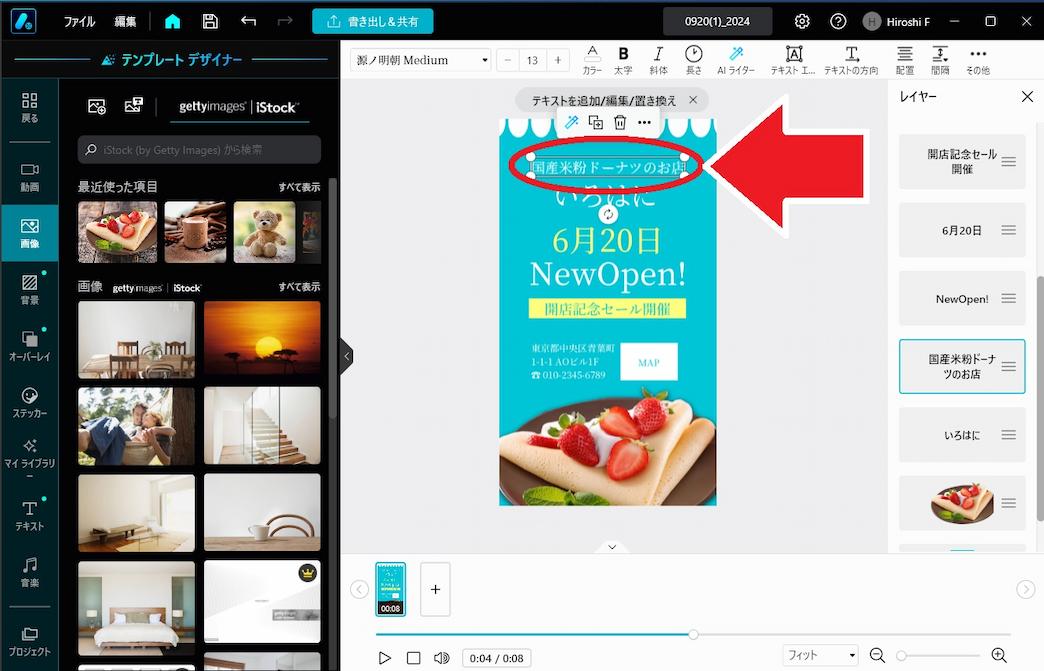
また、文字を変更する際に、上のフォントをクリックすることで、左側に使用できる他のフォント一覧が表示されます。
Promeo には多彩な日本語フォントが収録されているので、広告対象の商品やサービス、会社の雰囲気に合わせて好きなものを選んでみましょう。
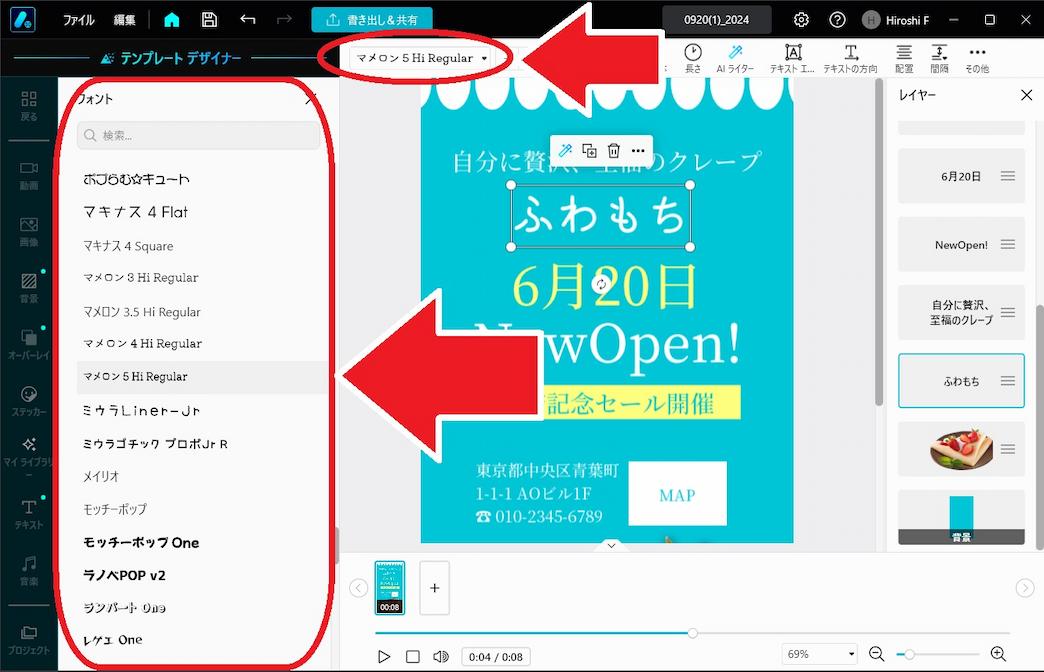
ステップ 4:
保存する
調整が終わったら、上にある「書き出し & 共有」をクリックして、「保存」をクリックします。
この時、ファイル形式やサイズも選べますので、目的にあわせて選んでください。
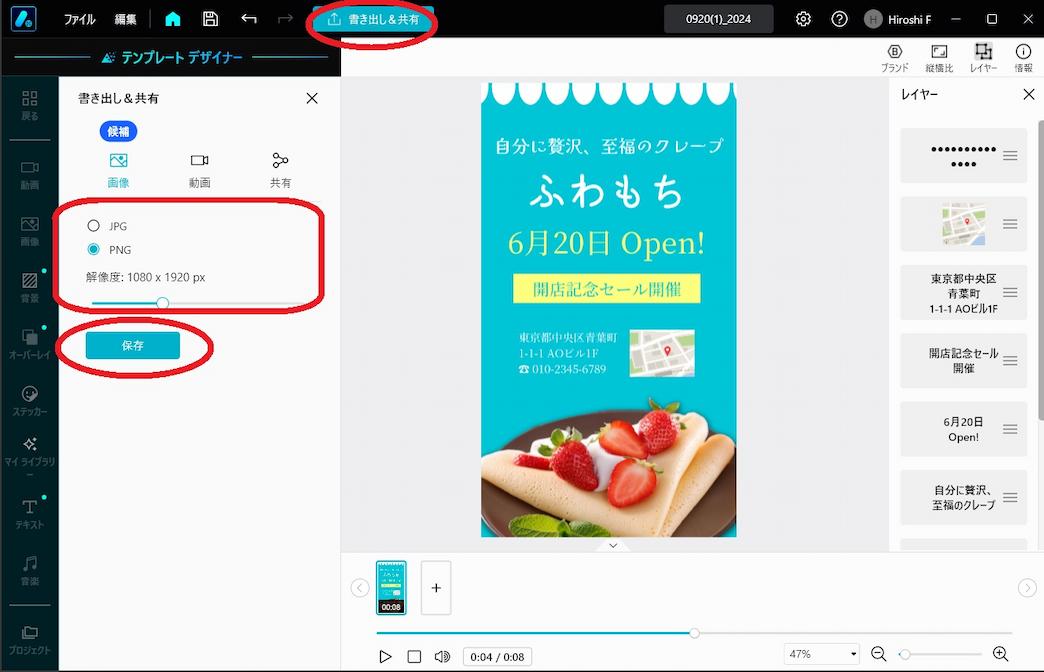
以下が、元のテンプレートと、画像と文字を置き換えて作ったオリジナルの広告です。
画像を置き換えて、文字を少し変えただけでとっても簡単にできましたよね♪
テンプレートを編集する際に画像やテキストは自由に変更したり追加もできますので、是非色々な広告デザインにチャレンジしてみてくださいね!


Promeo に収録された他のテンプレートもご紹介します。色んな商品やサービスをイメージしたテンプレートがあるので、最適なテンプレートを見つけることができますよ。



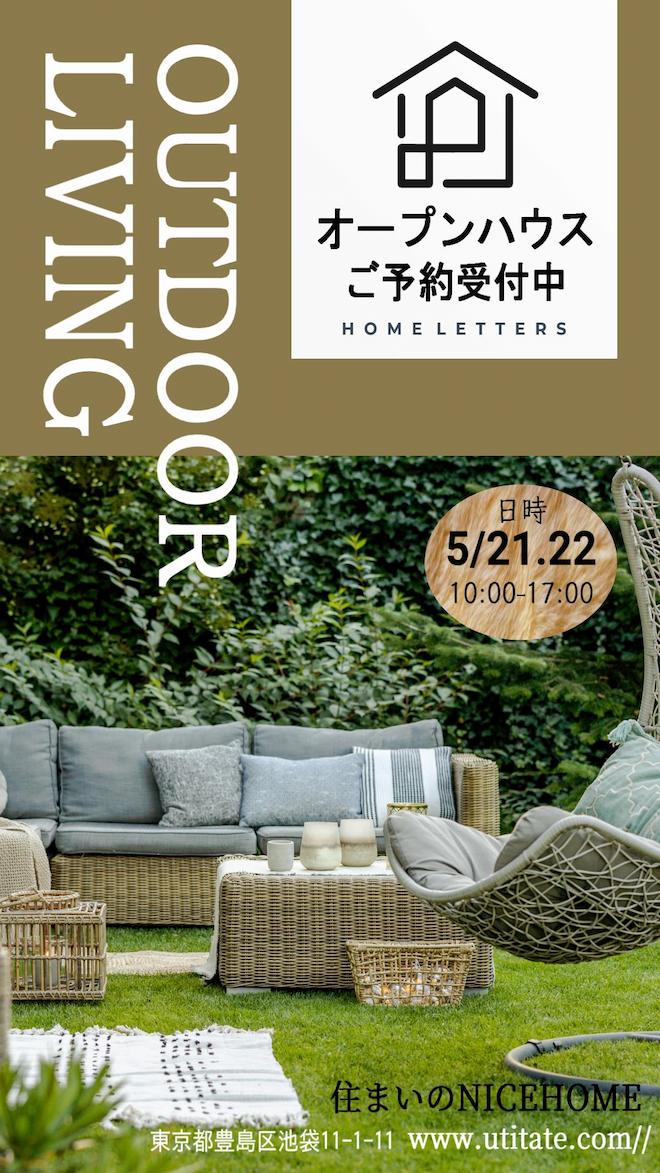

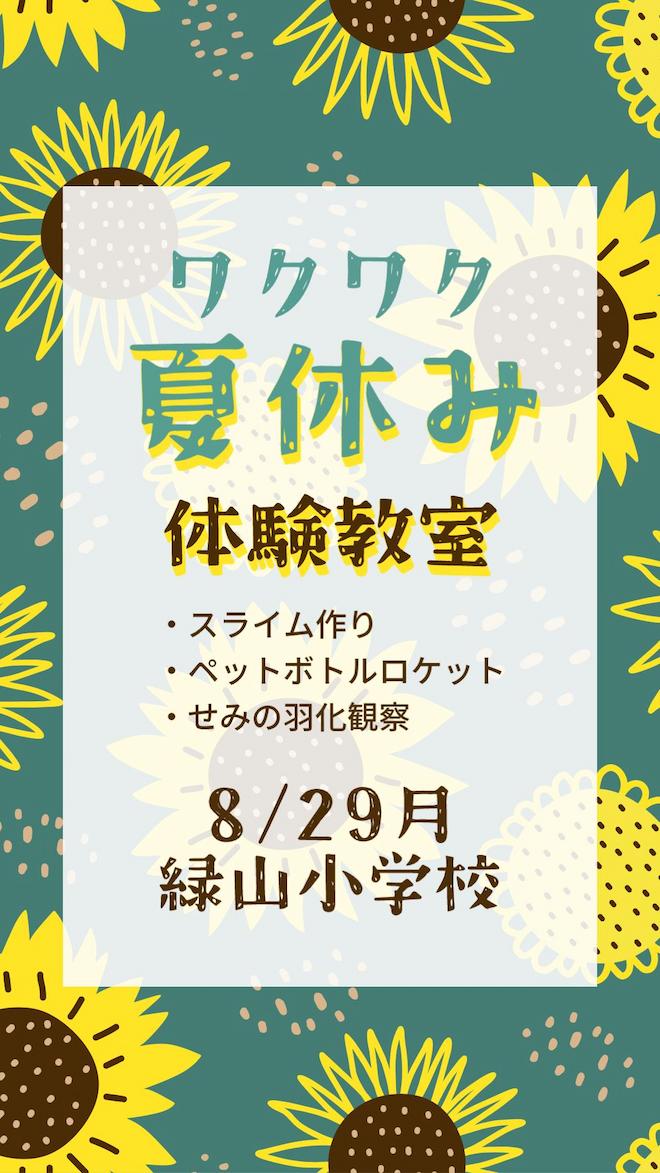
まとめ
今回は、知識がなくても簡単に広告デザインができるおすすめのソフトやツール、そしておすすめのソフトを使って実際に広告をデザインをする方法をご紹介しました。このようなソフトやツールを使うことで思い通りの広告デザインができるのはもちろん、コストや時間も大幅に削減することができるので、是非お気に入りのソフトやツールを見つけて実践してみてくださいね!
そして、広告デザインを自分でする方法でご紹介した Promeo は広告だけでなく、ポスターやチラシ、招待状、メッセージカード、プロフィール写真、SNS 投稿、YouTube サムネイルなどもテンプレートで簡単に作れてしまう優秀なソフトです。Promeo は無料体験版が用意されていて、スマホ向けのアプリも提供されていますので、ぜひ一度以下のリンクよりダウンロードして使ってみてくださいね。




